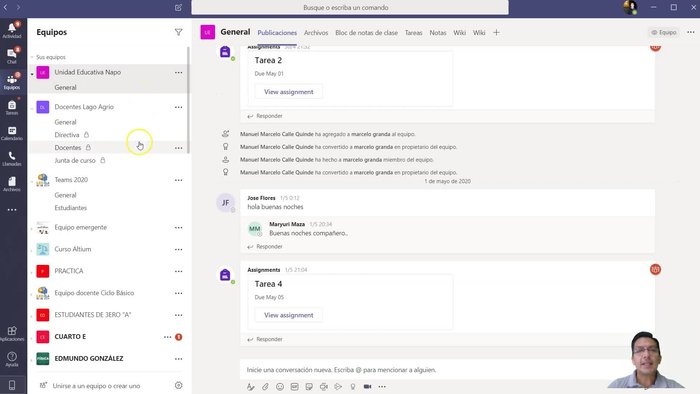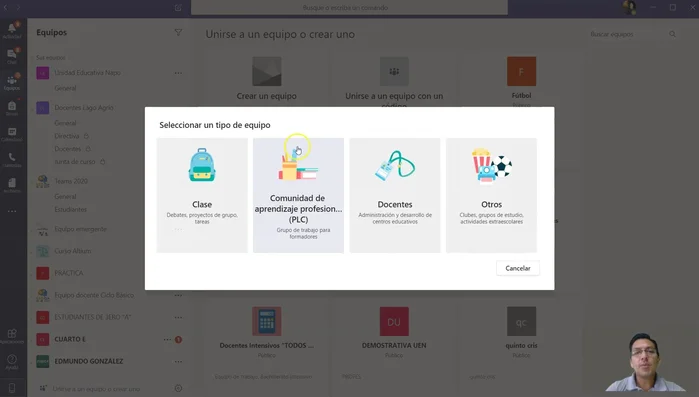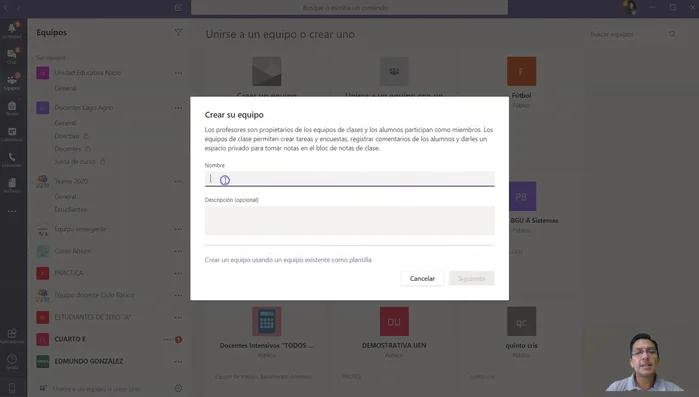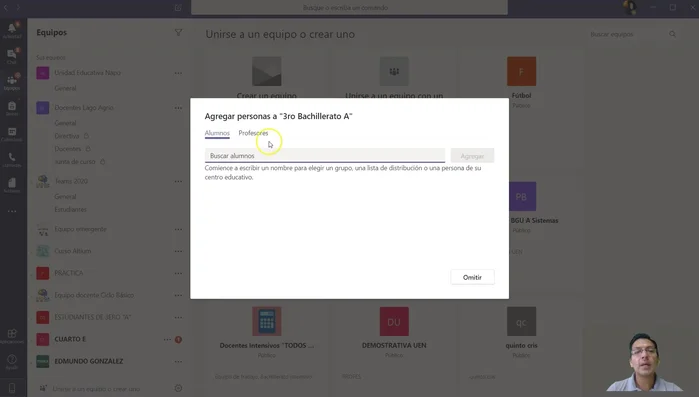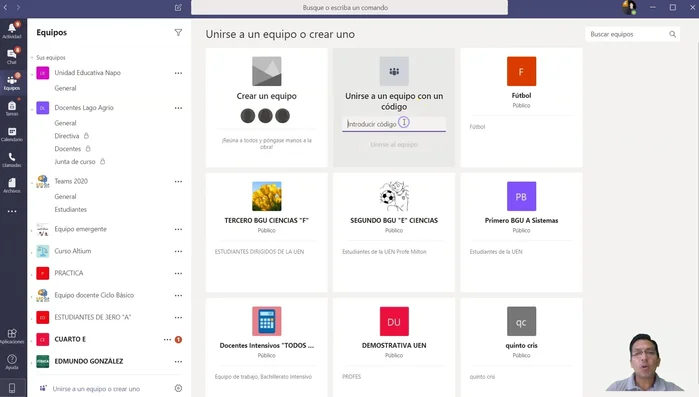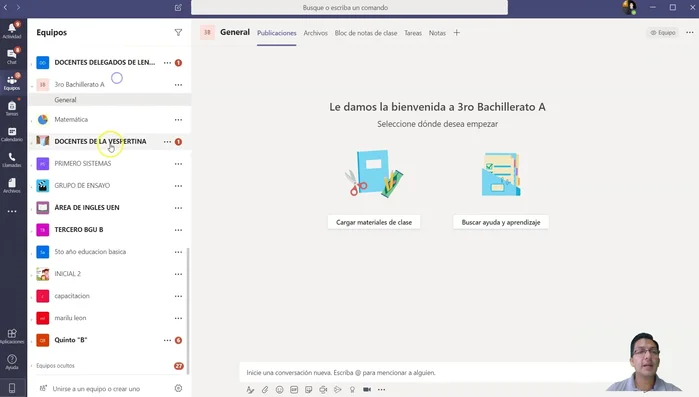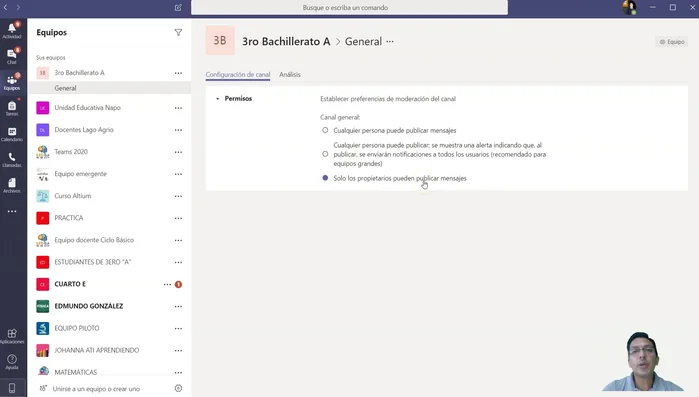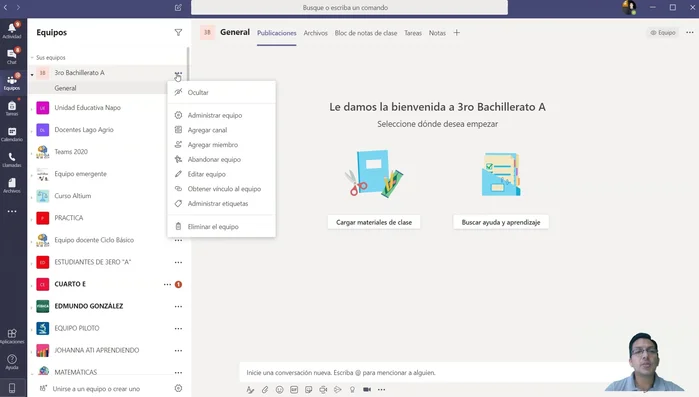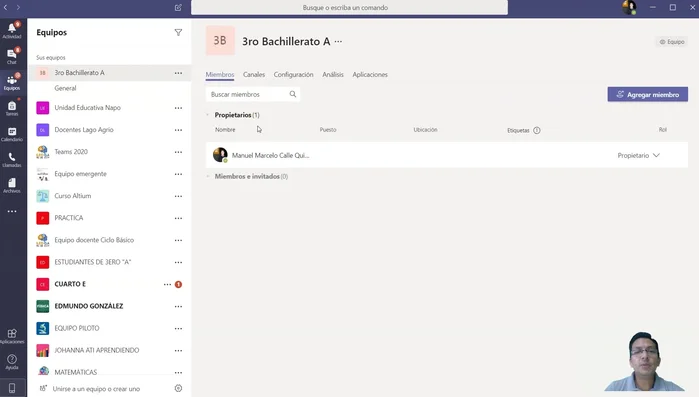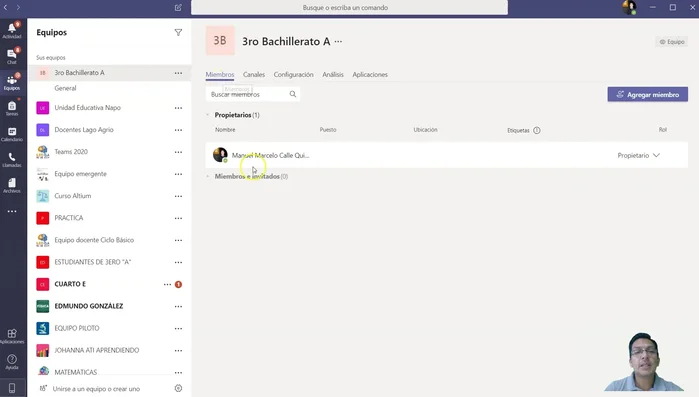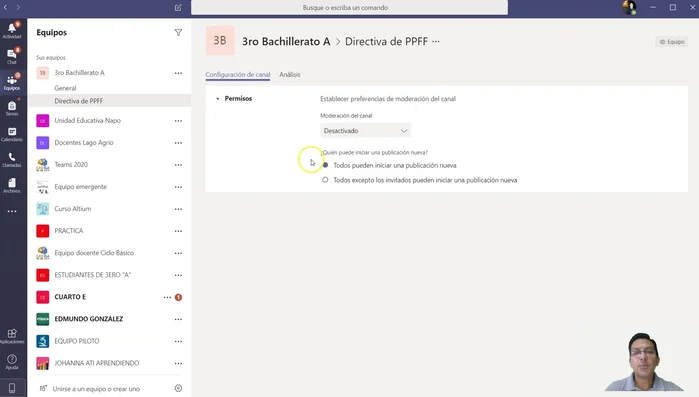Microsoft Teams is revolutionizing teamwork, but harnessing its power requires understanding its core components: teams and channels. This comprehensive guide provides a step-by-step walkthrough on creating effective Teams and Channels, optimizing collaboration and communication. Learn best practices for organization, permissions, and maximizing productivity within your Microsoft Teams environment. Unlock the full potential of Teams today!
Instrucciones Paso a Paso
-
Crear un nuevo equipo
- Accede a la opción "Unirse a un equipo o crear uno" en la parte inferior.
- Elige entre "Equipo docente" y "Clase" según tu necesidad. "Clase" permite asignar tareas y calificaciones.
- Dale un nombre descriptivo (ej. "Tercero de Bachillerato") y una descripción opcional.
- Puedes agregar alumnos y profesores ahora o más tarde, enviando invitaciones con un código o enlace.




Crear un nuevo equipo -
Unirse a un equipo existente
- Si tienes un código, introdúcelo para unirte a un equipo ya creado.

Unirse a un equipo existente -
Administración y configuración del equipo
- Arrastra y suelta los equipos en la lista para priorizar su visualización.
- Para evitar un chat descontrolado, restringe las publicaciones a "Solo los propietarios pueden publicar mensajes"
- Haz clic en los tres puntos junto al equipo, selecciona "Obtener vínculo al equipo" y comparte el enlace.
- En "Administrar equipo" -> "Configuración", genera y comparte un código para invitar a miembros.




Administración y configuración del equipo - En "Administrar equipo" -> "Miembros", puedes ver y cambiar los roles (propietario o miembro).

Administración y configuración del equipo -
Crear y configurar canales
- Haz clic en los tres puntos en el equipo y selecciona "Agregar canal". Elige entre canales estándar (todos los miembros) o privados (grupo específico).
- Define quién puede publicar mensajes en cada canal (moderadores, todos los miembros, etc.)


Crear y configurar canales
Tips
- Utiliza el tipo de equipo "Clase" para gestionar tareas y calificaciones de forma eficiente.
- Restringe las publicaciones en el canal general a solo los propietarios para evitar el caos.
- Si el enlace de invitación se comparte ampliamente, puedes aceptar o rechazar solicitudes individuales.
- Para mayor control, usa el código del equipo en lugar del enlace de invitación.
- Revisa y actualiza periódicamente el código del equipo para mantener la seguridad.
Common Mistakes to Avoid
1. Crear demasiados canales sin una estrategia clara
Razón: Provoca confusión y dispersión de la información, dificultando la búsqueda y el seguimiento de conversaciones relevantes.
Solución: Planifica la estructura de canales con antelación, agrupándolos por proyecto, departamento o tema específico.
2. No asignar roles y permisos adecuados a los miembros del equipo
Razón: Puede resultar en una falta de control sobre el acceso a la información confidencial, o en ineficiencias por falta de responsables.
Solución: Define roles con permisos específicos para cada miembro, asignando responsabilidades y garantizando la seguridad de la información.
3. Ignorar la configuración de notificaciones y la organización de los archivos
Razón: Genera sobrecarga de notificaciones innecesarias y dificultad para encontrar archivos relevantes, impactando la productividad del equipo.
Solución: Personaliza las notificaciones según la necesidad y utiliza la funcionalidad de carpetas y etiquetas para organizar eficazmente los archivos.
FAQs
¿Cómo creo un equipo en Microsoft Teams?
Para crear un equipo, inicia sesión en Teams, haz clic en 'Unirse o crear un equipo', selecciona 'Crear un equipo' y elige el tipo de equipo (organización, privado o conectado). Luego, nombra tu equipo, añade una descripción y miembros. ¡Listo!
¿Qué diferencia hay entre un equipo y un canal en Teams?
Un equipo es un grupo de personas que trabajan juntas. Un canal es una conversación dentro de un equipo, dedicada a un proyecto, tema o departamento específico. Los equipos agrupan canales relacionados.
¿Cómo gestiono los permisos de acceso a un equipo o canal?
Al crear un equipo, puedes elegir entre equipos públicos (cualquiera puede unirse) o privados (requieren invitación). En los canales, puedes controlar quién puede publicar, responder o editar mensajes. Ajusta la configuración de cada equipo y canal según tus necesidades.